 Всем доброго дня!
Всем доброго дня!
Сегодня веб-камера есть на всех ноутбуках и на каждом втором ПК! Тот же разговор в Skype гораздо приятнее вести, когда видишь собеседника и можешь дополнять звук образами. ?
Но в некоторых случаях, необходимо произвести запись видео с веб-камеры (например, если у вас нет альтернативной камеры, или вы хотите сделать какое-то обращение, или. ) .
И должен констатировать, что в Windows (кроме разве что десятки. ) нет встроенного инструмента для работы с вебкой (прим.: разговорное название) .
Собственно, эта статья будет о том, как и чем записать такое видео для дальнейшей его обработки в видеоредакторе или загрузке в сеть. Думаю, информация многим пригодится и сэкономит толику времени.
? Дополнение!
1) О том, как обрабатывать видео (монтаж для начинающих в простых пошаговых примерах).
2) Если ваша камера ничего не показывает (или отображается просто черный экран).
Программы для записи видео с веб-камеры
ManyCam
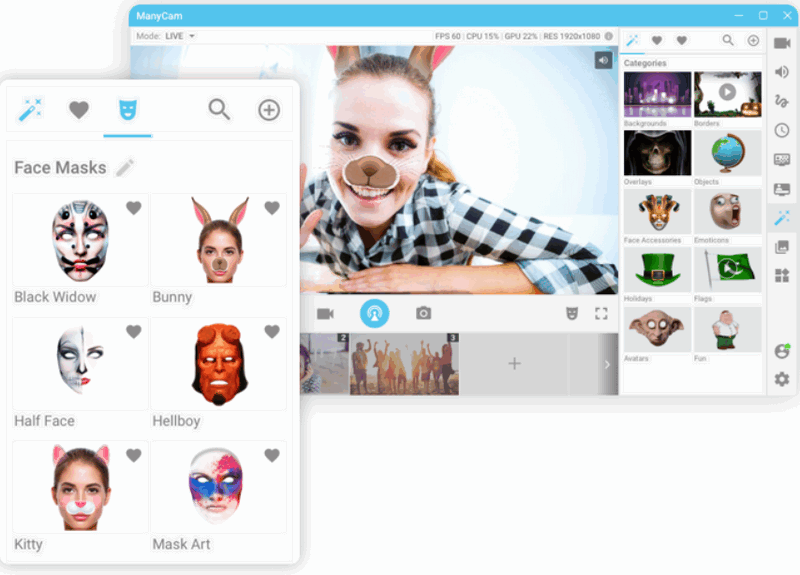
ManyCam — помимо записи, существенное расширение возможностей
Очень популярная программа для работы с веб-камерой — уже более 100 миллионов пользователей по всему Миру оценили по достоинству ее возможности!
Программа бесплатна, позволяет записывать видео с веб-камеры, делать фото, преобразовывать свое лицо до неузнаваемости (для этого в ее арсенале есть десятки различных эффектов, в том числе и 3D!).
- низкая нагрузка на систему позволяет одновременно вести запись видео и транслировать его в сеть (нет тормозов даже на относительно слабых ПК);
- программа позволяет вести трансляцию видео как для серьезных переговоров, так и для шуточных и веселых стримов;
- куча различных эффектов: изменение лица, фона, наложение эффектов и т.д.
- есть эффекты для микрофона: можете одновременно с картинкой изменить свой голос;
- можно наложить свой водяной знак на видео.
Камера
(Встроена в Windows 10)
Если у вас на ПК установлена современная ОС Windows 10 — то в ее арсенале есть специальная программа «Камера» (чтобы ее запустить — откройте меню ПУСК и найдите все программы на букву «К»). См. скриншот ниже.

Камера в Windows 10
Эта программа хоть и не имеет в своем арсенале большого разнообразия функций, однако, с задачей снятия фото и видео с веб-камеры справляется отлично! Для начала записи — достаточно нажать большую кнопку с камерой с правой стороны окна (см. пример выше ).
WebcamMax
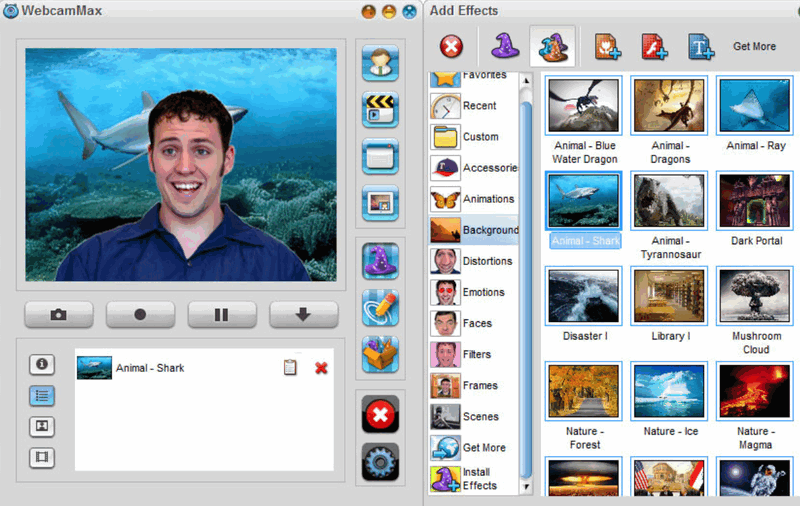
Изменение фона и внешнего облика
Одна из наиболее функциональных программ для работы с веб-камерой. Посудите сами, кроме классической записи видео и фото, вы можете изменить свой облик в камере практически до неузнаваемости!
- тысячи различных фантастических эффектов: вы можете поместить себя, например, в океан ( как на примере ниже быть под водой) , в лес, в библиотеку и т.д. Есть возможность изменить свое лицо, добавить анимации, наложить фильтры и многое другое (я думаю, программа придется по душе всем творческим людям) ;
- записанное видео (с эффектами) можно загрузить на какой-нибудь популярный видео-хостинг;
- наложив различные эффекты на свое изображение в веб-камере — вы можете его транслировать в таком виде, разговаривая, например, по Skype;
- программа поддерживает все популярные мессенджеры и программы для общения в сети интернет: Windows Live Messenger, Skype, Yahoo Messenger, ICQ, Paltalk, Camfrog, YouTube, Ustream и многое другое.
Минус: программа платная, и если использовать бесплатный вариант — то на ваших видео будет присутствовать небольшой логотип (с ним можно и смириться. ).
AlterCam
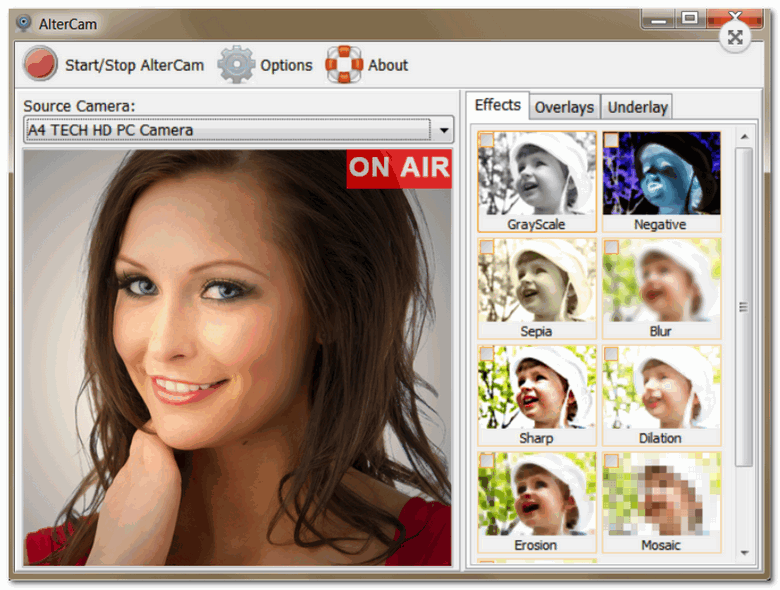
AlterCam — главное окно программы
Компактная, удобная и простая программа для работы с веб-камерой. После ее установки, в системе появляется виртуальная камера. Эту новую камеру в вашей системе можно будет подключить к любым другим приложениям, и транслировать видео с нужными вами эффектами.
- есть функция передачи видео сразу в несколько программ: т.е. программа способна «разделить» видео так, чтобы нигде не было ошибок, что камера занята, ли показывался бы черный экран;
- есть различные эффекты и оверлеи (см. крин выше);
- возможность изменения голоса;
- возможность добавлять анимацию и другие картинки в «живое» транслируемое видео.
Snap Camera
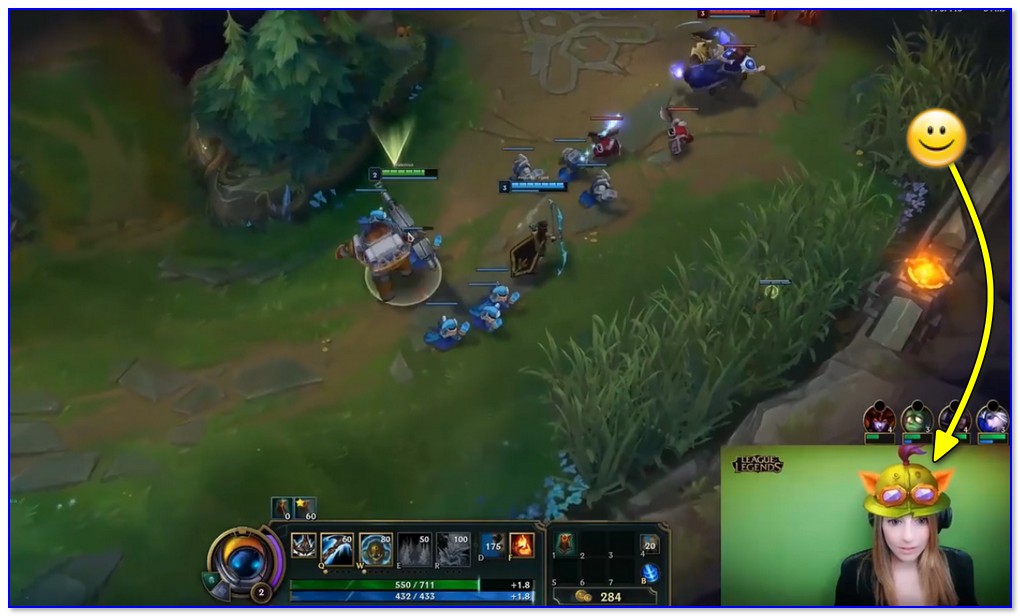
Пример работы приложения Snap Camera
Весьма интересная программа, позволяющая в режиме реального времени не только вести запись с камеры, но и заменить часть предметов на изображении: например, «отредактировать» ваше лицо ( ), добавить какие-то смешные анимации, заменить фон (вместо ваших обоев будет что-то таинственное. ) и т.д.
- куча всевозможных фильтров: как для изменения лица, так и общего плана;
- возможность транслировать обработанное видео в Skype, Zoom и др. подобные приложения;
- приложение полностью бесплатное, совместимо с Windows 7/8/10.
SMRecorder
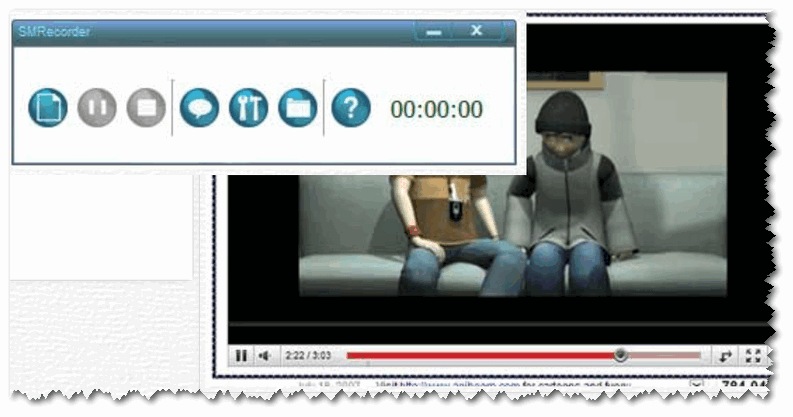
SM Recorder — главное окно
Это приложение позволяет захватывать видео с веб-камеры или экрана компьютера (универсальное программа!). Кроме видео, приложение также может параллельно писать звук с колонок (наушников) + микрофона.
Поддерживаемые форматы видео AVI и MP4. Отмечу наличие достаточно большого количества настроек для записи.
- возможность вести запись не всей картинки с веб-камеры, а только ее части;
- синхронизация видео и аудио;
- одновременная запись с микрофона, аудио-выхода и видео-картинки;
- интерфейс выполнен в стиле минимализм;
- возможность делать примечания к видео.
Из минусов : в этой программе, конечно, вы не сможете настолько изменить свое изображение с веб-камеры, как в предыдущих вариантах (т.е. поместить себя, например, в глубины океана — не получиться).
PS
Также порекомендую вам ознакомиться со статьей о лучших программах для захвата видео с экрана компьютера (многие из них также могут захватывать видео и с веб-камеры).
На сим пока всё. Дополнения — будут кстати!
Обзор программ для записи видео с веб-камеры




 4.5 Оценок: 15 (Ваша: )
4.5 Оценок: 15 (Ваша: )
Хотите записать блог или поздравление близким, но под рукой только веб-камера? Чтобы с её помощью снять ролик, потребуется специальный софт. Мы подготовили ТОП-10, включающий лучшие программы для записи видео с камеры. Читайте нашу статью и сможете легко выбрать подходящую для себя!
Познакомьтесь с возможностями программы №1 для записи видео с вебкамеры. Смотрите видеоурок:
Скачайте лучшую программу для захвата видео с веб-камеры
1. ВидеоШОУ
ВидеоШОУ – софт от отечественного разработчика AMS Software. В нём можно записывать ролики, выбирая устройство для захвата видео и аудио, а также устанавливая желаемый размер кадра. Особенность программы в том, что она позволит не только сделать запись видео с веб камеры, но и выполнить полноценную обработку. В ВидеоШОУ вы сможете:
- Добавить заставки (доступно 60+ шаблонов),
- Установить плавные переходы, выбрав один из 110+ вариантов,
- Наложить красивые эффекты, которых тут более 70,
- Заменить фон с помощью хромакея,
- Добавить фоновую музыку или озвучку с микрофона.
Несмотря на обилие инструментов, найти нужный и разобраться в принципе его работы очень просто. Интерфейс ВидеоШОУ понятный, удобный и продуманный. Записанное видео можно сохранить в одном из 30+ форматов или нарезать на DVD. Кроме того, пользователи могут сразу поделиться видеороликом в соцсетях (ВКонтакте, Facebook), а также опубликовать на YouTube или собственном сайте.

Интерфейс редактора ВидеоШОУ
2. ManyCam
ManyCam – ПО, которое позволяет сделать захват с вебки, отредактировать клип и опубликовать его на сайте или в соцсети. В редакторе можно менять яркость и контраст, настраивать частоту и размер кадров, работать с аудио. Также доступны фильтры и рамки для преображения ролика, добавление титров, надписей и картинок. ManyCam является платной и стоит около 30$ за самый простой пакет «Стандарт». Бесплатная версия есть, но она устанавливает логотип на готовый материал.

Интерфейс редактора ManyCam
3. Movavi Screen Capture
Movavi Screen Capture – приложение, с помощью которого можно делать захват видео с веб-камеры. Работает с различными устройствами ввода, например, с подключенным микрофоном. Продвинутая версия редактора открывает возможности для дальнейшей обработки записанного ролика. В Movavi Screen Capture можно наложить фильтры и эффекты, добавить фоновую музыку, улучшить качество изображения, настроив яркость и контраст. Также доступны опции обрезки и разделения клипа на произвольные части, добавление титров и заставок, работа с аудио.

Интерфейс Movavi Screen Capture
Готовый проект можно сохранить в различных форматах (AVI, WMV, MOV, MP4 и др.), а также записать на DVD или отправить в облачное хранилище. Версия со встроенным редактором стоит около 2700 рублей (обычно на комплект идёт скидка). Если вы хотите делать только съёмку, не обрабатывая и не улучшая материал в дальнейшем, можно отдельно купить одну Screen Capture, стоимость которой 1400 рублей.
4. Cyberlink YouCam
Cyberlink YouCam – достаточно хороший редактор для захвата с вебкамеры и улучшения готового видеоматериала. Приложение позволяет в реальном времени редактировать изображение (настраивать цвета), а также добавлять надписи, рамки, фильтры и эффекты. Запись видео с веб камеры можно выполнять на Windows 7, 10 и других версиях ОС. Дополнительно есть инструменты для захвата экрана и подготовки скриншотов. Сделанные клипы можно загрузить на YouTube и в Facebook.

Интерфейс Cyberlink YouCam
Пользоваться софтом достаточно удобно благодаря современному понятному интерфейсу. Но лишь в том случае, если вы свободно владеете английским. Локализации для Cyberlink YouCam не предусмотрено. Кроме того, стоимость его достаточно большая – 35$. Пробный период, в который можно ознакомиться с возможностями, длится 30 дней.
5. Active WebCam
Active WebCam – специализированный софт, который занимается только видеозаписью без обработки. Активно используется для работы с устройствами наблюдения. В программе есть детектор движения, возможность одновременного подключения сразу нескольких устройств, отправление записей на удалённый сервер.

Интерфейс Active WebCam
Active WebCam стоит достаточно дорого – 29$. Она больше подойдёт для установки на пультах охраны, так как цена оправдывается множеством возможностей именно в этой сфере. Для домашнего применения полезна только опция записи с вебки. Никаких инструментов обработки, наложения эффектов и т.п. здесь не предусмотрено.
Cкачайте программу №1 для записи с вебки
6. VirtualDub
VirtualDub – бесплатная программа для записи видео с веб камеры и дальнейшего редактирования роликов. ПО позволяет накладывать на изображение разнообразные фильтры, делить клип на фрагменты, склеивать несколько отрывков, настраивать частоту кадров и битрейт, регулировать яркость и контраст, работать с аудио.

Интерфейс редактора VirtualDub
В целом редактор оставляет приятное впечатление, спокойно работает даже с «тяжёлыми» файлами от 2 Гб. Однако имеет существенный минус. Сохранить готовый проект можно всего в двух форматах: AVI или MPEG-1.
7. Debut Video Capture
Debut Video Capture – простой софт для съёмки клипов с вебкамеры. Пользователь может приобрести платную или скачать бесплатную версию. Пакет Pro со всеми дополнительными возможностями стоит около 25$. Во встроенном редакторе можно настраивать яркость изображения, контраст, добавлять эффекты. К особенностям софта стоит отнести возможность задать время начала съёмки.

Интерфейс Debut Video Capture
Debut весит немного и имеет низкие системные требования. Однако отсутствует русификация, что ощутимо затрудняет работу.
8. Altarsoft Video Capture
Altarsoft Video Capture – совсем простенькое приложение, в котором можно выбрать источник видеозаписи и получить ролик в желаемом формате. После можно выполнить цветокоррекцию, обрезку, добавить текст или картинку. Altarsoft позволяет также заменить звукоряд на новый. Этим функционал ограничивается. Наложения эффектов или других инструментов для преображения клипов нет. Незатейливость приложения, впрочем, окупается тем, что вы можете скачать программу для записи видео с камеры бесплатно.

Интерфейс Altarsoft Video Capture
9. Webcam Surveyor
Webcam Surveyor – одно из самых простых приложений в нашем Топ-10. Оно не умеет выполнять редактирование, не добавляет эффекты, а только записывает материал (с вебки или с экрана) и сохраняет его в видеофайл. Для захвата изображения с камеры у Webcam Surveyor есть несколько дополнительных опций: детектор движения и отложенный старт.

Интерфейс Webcam Surveyor
ПО занимает мало места и при работе не грузит систему. Однако для такого малого количества инструментов, цена завышена – около 2500 рублей.
10. Камера Windows 10
В операционной системе Windows 10 доступно встроенное приложение для видеозаписи. В меню нужно выбрать пункт «Камера». Функционал здесь достаточно простой, всего две кнопки: сделать захват с вебки или снять фото. Редактирования и тем более наложения эффектов и прочих украшений в сервисе не предусмотрено. Зато функция абсолютно бесплатна и не требует установки дополнительного ПО на компьютер.

Камера Windows 10
Заключение
Выбирая лучший софт, в первую очередь важно оценить свои реальные потребности. Если достаточно получить ролик, захваченный с вебки, то можно пользоваться встроенным приложением Windows или бесплатно скачать простую программу для записи видео с веб камеры со звуком. Например, подойдёт ПО от Altarsoft.
Если же хотите создавать полноценные клипы отличного качества с красивым оформлением, не обойтись без ПО со встроенным редактором. В данном случае заслуженное первенство удерживает ВидеоШОУ. Его интерфейс дружелюбен даже к начинающим пользователям, есть множество функций для обработки и украшения видеоматериала, а стоимость весьма демократична. Попробуйте сами!
Установите лучшую программу для записи с вебкамеры
Лучшие бесплатные программы для записи видео
с веб камеры




 4.7 Оценок: 38 (Ваша: )
4.7 Оценок: 38 (Ваша: )
Основная функция веб-камер состоит в обеспечении видеосвязи, они не предусматривают экспорт видеопотока. Однако многие блогеры ищут бесплатные программы для записи видео с веб-камеры. Многим нужен подобный софт для сохранения видеоконференции, некоторые — создают обучающие курсы и записывают инструкции через встроенные камеры. В этой статье мы рассмотрим список популярных приложений для видеозаписи с веб-камеры для Windows и их основные функции.
ВидеоМОНТАЖ
ВидеоМОНТАЖ – многофункциональный видеоредактор для обработки и монтажа медиафайлов. Позволяет объединять ролики, регулировать длительность, применять фильтры, накладывать фоновую музыку, заменять звук и многое другое. Также с ее помощью можно сохранить видеопоток на ПК через веб-камеру. Отснятые ролики можно встроить в фильм, записать на диск или отправить в интернет. Несомненным плюсом является понятный интерфейс на русском языке.

- Большая коллекция пресетов;
- Работа с аудиодорожкой;
- Обширные возможности редактирования видеофайлов;
- Простой интуитивно понятный интерфейс на русском языке;
Чтобы сделать захват видео с вебкамеры в программе ВидеоМОНТАЖ, откройте приложение. На стартовом экране выберите пункт «Веб-камера». Приложение автоматически опознает подключенный девайс. Если этого не произошло, нажмите кнопку «Подключить веб-камеру». После этого щелкните «Начать запись».
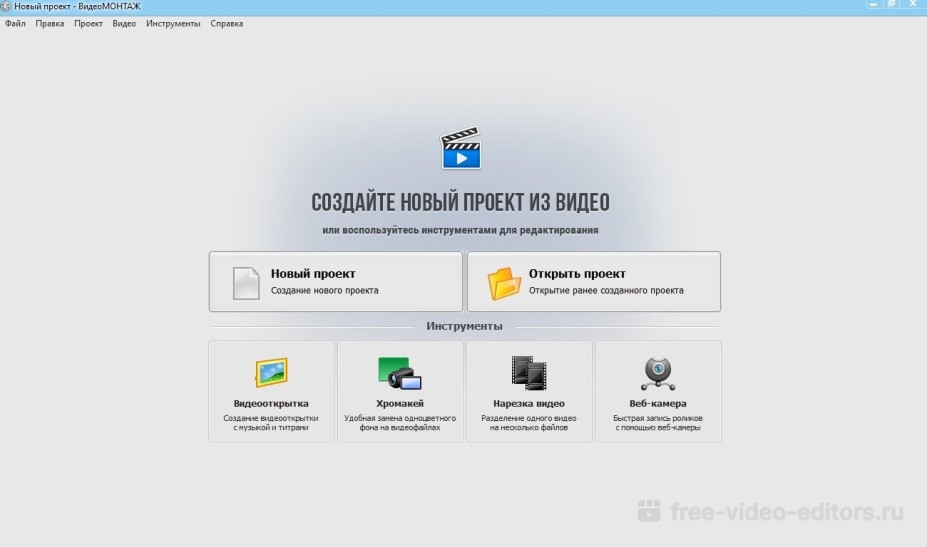 Интерфейс ВидеоМОНТАЖ
Интерфейс ВидеоМОНТАЖ
VirtualDub
VirtualDub – одно из самых известных бесплатных ПО для захвата и обработки видео. В нем вы сможете записать видеозвонок с вебки и сохранить файл в формате AVI. Созданный файл можно обработать: применить фильтры, обрезать, заменить звук, разрезать на фрагменты, настроить яркость и контрастность и прочее.
- Пакетная обработка файлов;
- Работа с крупными файлами до 2 ГБ;
- Требует установки дополнительных видеокодеков;
- Экспорт только в формате AVI или MPEG-1;
Чтобы начать запись видео с веб камеры, откройте «File», затем «Capture AVI». Сначала нужно настроить записывающее устройство. Перейдите в пункт «Device» и настройте параметры. Захват запускается клавишей F5. Чтобы остановить процесс, нажмите ESC. Для экспорта откройте «File», затем «Set capture file». Укажите имя и директорию.
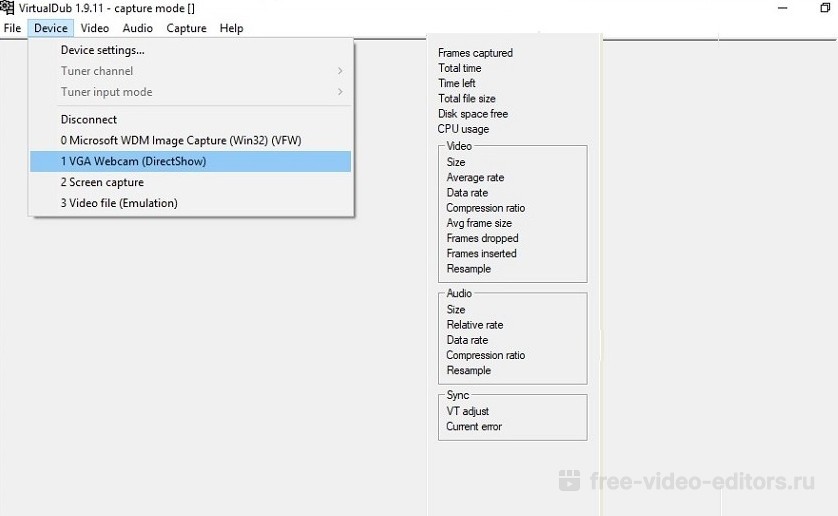 Интерфейс
Интерфейс
Live webcam
Live webcam создана специально для управления видеотрансляцией с веб-камеры. В ней вы можете записывать видеозвонки и делать скриншоты, отслеживать действия пользователи через камеру. Ее особенностью является режим автосъемки и возможность ведения скрытого наблюдения. Приложение работает на всех версиях Windows, в том числе ее можно использовать для Windows XP. На данный момент ее разработка прекращена, но вы можете скачать эту программу для снятия видео с веб камеры на специализированных сайтах или через торрент.
- Поддержка русского языка;
- Настройка автоматического режима съемки;
- Отслеживание и сравнение повторных кадров;
- Ограниченный набор инструментов;
- Разработка закрыта, поэтому работоспособность не гарантируется;
Запустите софт. Текущее положение гарнитуры отобразится внизу в левом углу. Чтобы сделать скриншот, нажмите «Сделать снимок». Съемка запускается кнопкой «Старт». Изменить параметры можно в пункте «Настройки камеры».
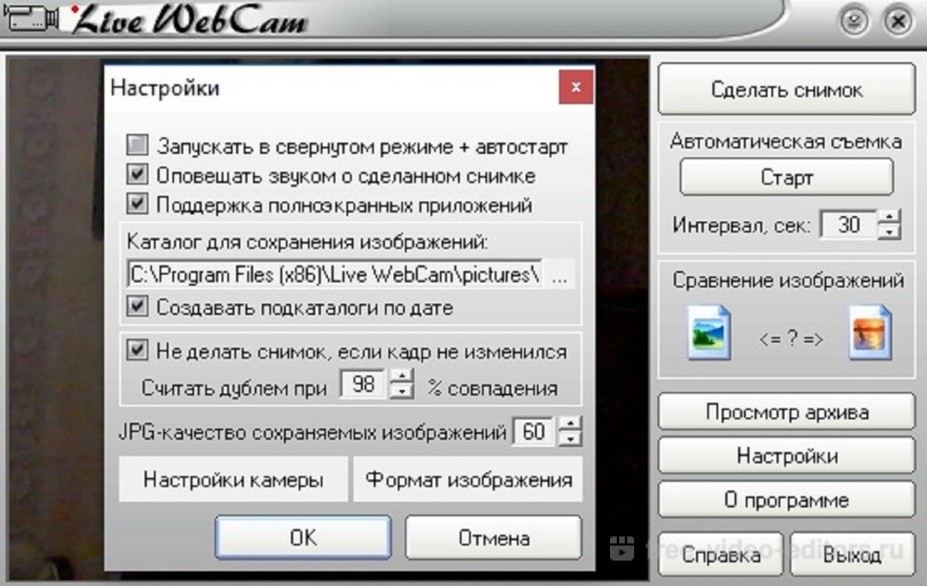 Интерфейс Live webcam
Интерфейс Live webcam
Free2X Webcam Recorder
Free2X Webcam Recorder позволяет бесплатно захватывать видео со звуком с веб-камеры компьютера или ноутбука. Отснятый материал можно преобразовать в форматы MP4, AVI и WMV. Также в ней можно делать скриншоты, запускать запись по расписанию и накладывать на созданный видеоролик изображения.
- Можно наложить изображение, лого или водяной знак;
- Встроенный планировщик;
- Ограниченный набор инструментов;
- Нет видеоредактора;
Откройте приложение и соедините его с видеогарнитурой кнопкой «Connect». Для начала записи нажмите «Record». Нажав кнопку «Keybord», вы можете установить горячие клавиши. Автоматический запуск настраивается в пункте «Schedule». По умолчанию видеофайлы сохраняются в папку приложения. Изменить это можно в поле «Save Folder».
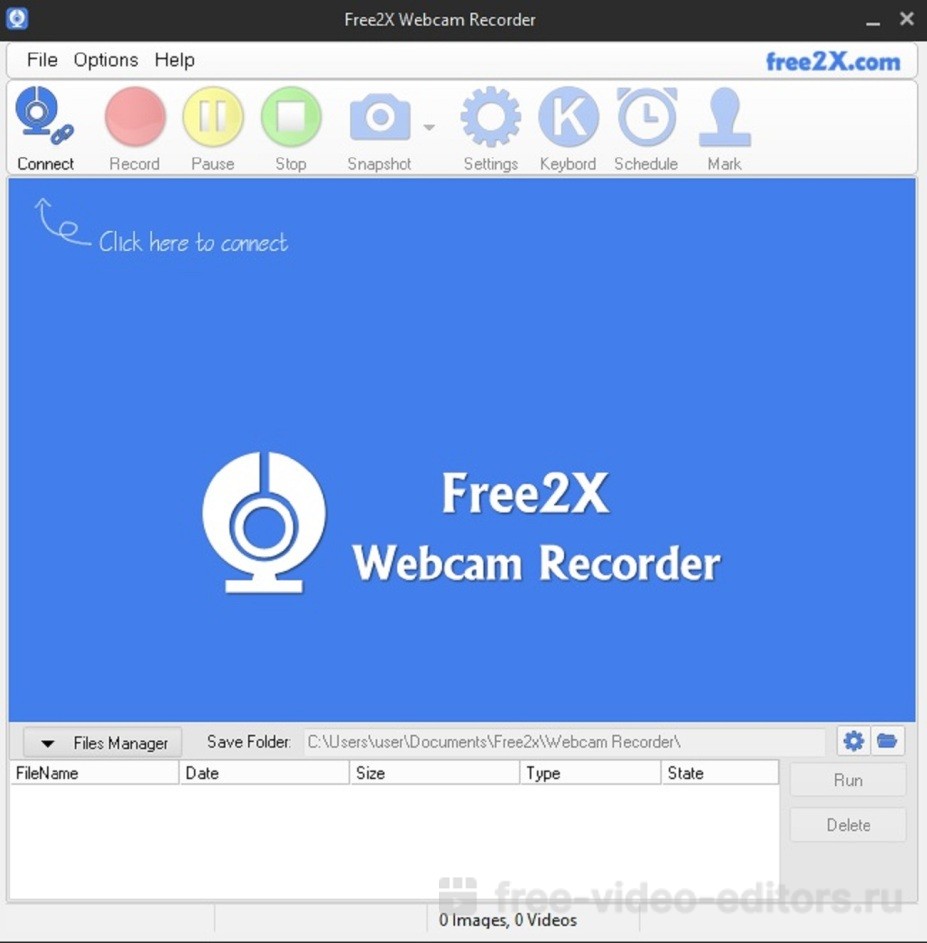 Интерфейс Free2X Webcam Recorder
Интерфейс Free2X Webcam Recorder
MyCam
MyCam – многофункциональная программа для захвата видео с веб камеры. Снятый видеоролик можно отредактировать, применить фильтры и сохранить в формате AVI. Также она позволяет делать скриншоты через подключённый девайс и обрабатывать полученные снимки. Приложение поддерживает запись практически со всех моделей камер и позволяет транслировать видео в режиме онлайн. Приложение может использоваться для всех версий Windows, начиная с виндовс 7.
- Встроенные фильтры;
- Трансляция онлайн и публикация в сети;
- Режим отложенной съемки;
- Экспорт только в формат AVI;
- Водяной знак и ограниченные функции в пробной версии;
Откройте программу и нажмите зеленую кнопку «Open Camera» в правой боковой колонке. Приложение автоматически опознает подключённое устройство. После этого нажмите кнопку «Record video» в нижней панели. Во время трансляции вы можете применять к картинке фильтры и эффекты.
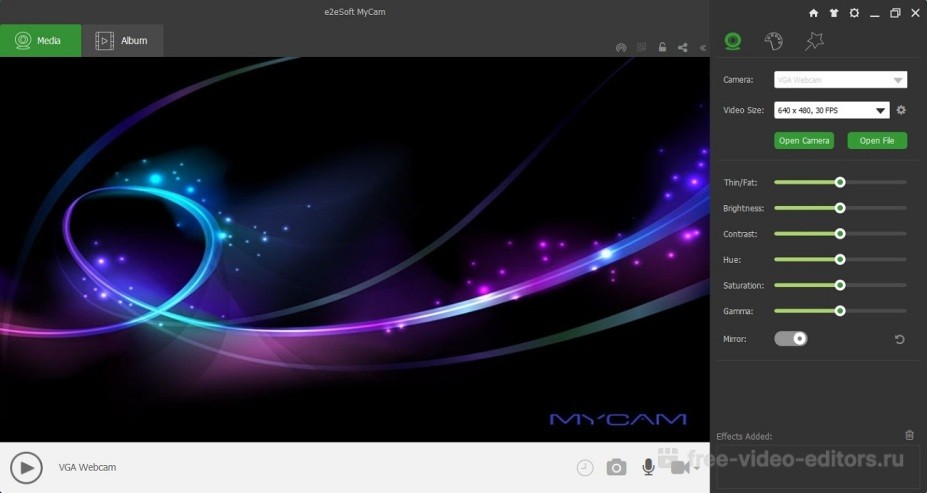 Интерфейс MyCam
Интерфейс MyCam
WebcamXP
WebcamXP – бесплатное приложение для захвата видео с камеры ноутбука, компьютера и мобильного устройства. Его также часто используют в качестве системы видеонаблюдения. С его помощью вы можете вести видеотрансляцию через IP-камеру на свое устройство и даже на сайт. Скачать эту программу для записи видео с вебкамеры на русском языке можно бесплатно.
- Встроенный планировщик;
- Захват с нескольких источников;
- Поддерживает русский язык;
- Накладывает водяной знак;
- Нет видеоредактора;
Сначала вам нужно настроить источник захвата. Для этого в колонке справа щелкните правой кнопкой мыши по любому из слотов и выберите ваше устройство. После этого нажмите «Запись». Процесс останавливается кнопкой «Стоп запись». Снятое видео автоматически сохраняется в папку программы. Изменить директорию для экспорта можно в разделе «Настройки».
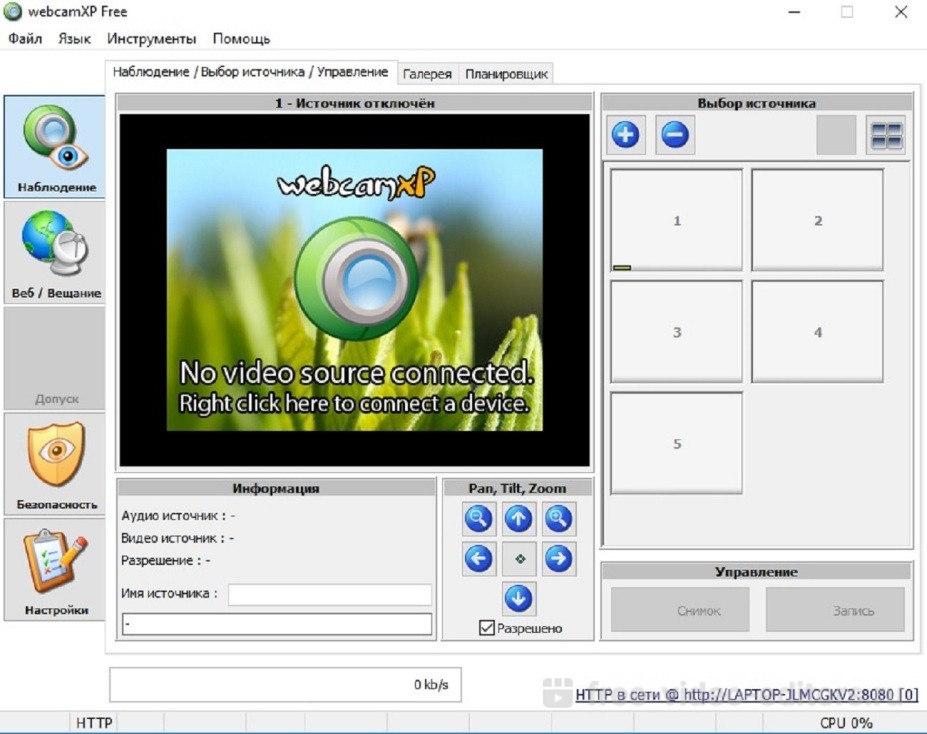 Интерфейс WebcamXP
Интерфейс WebcamXP
ContaCam
С помощью ContaCam можно создавать системы видеонаблюдения и транслировать видеопоток на сайт. Ее функционал включает в себя датчик отслеживания движения, захват звука, создание журнала действий. Приложение включает в себя встроенный web-сервер. С его помощью вы можете создать удаленный доступ, отправлять видео на FTP сервера и по мейлу.
- Длительность записи до 24 часов;
- Позволяет загрузить отснятый материал в интернет;
- Проблемы при записи звука;
- Сложная настройка и управление;
В меню программы выберите пункт «Захват» и отметьте ваше устройство. Откроется новое окно. Для запуска нажмите красную кнопку под окном превью. Остановить процесс можно таким же образом. Отснятые материалы сохраняются в формате mp4 в системную папку. Настроить путь сохранения можно в пункте «Настройки» — «Общие настройки».
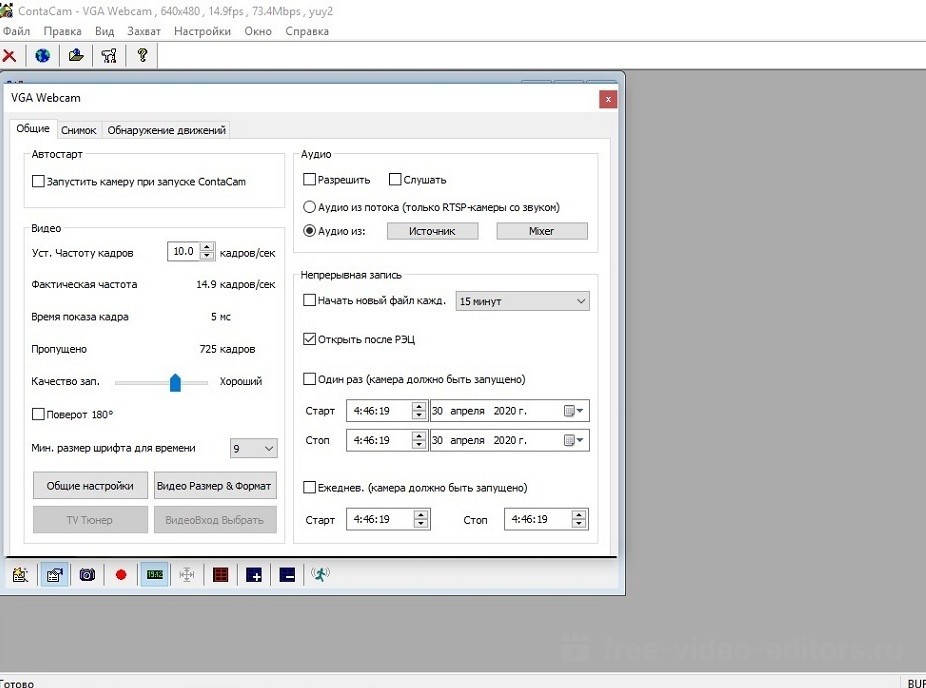 Интерфейс ContaCam
Интерфейс ContaCam
Выводы
При выборе подходящего вам софта прежде всего нужно ориентироваться на простоту освоения и функционал. Каждый из рассмотренных вариантов отлично подойдет для того, чтобы записать видео с веб камеры на компьютер. Однако большинство из них слишком простые и не дают контроля над процессом, либо чересчур сложны в освоении.
Если вы ищете решение, совмещающее расширенные функции и простоту использования, выберите ВидеоМОНТАЖ. Благодаря понятному интерфейсу и богатому выбору инструментов она подходит для новичков и профессионалов. Приложение можно использовать для Windows 10, 8 и 7, оно не нагружает систему и легко запускается на компьютерах и ноутбуках любой мощности.
Программа Bandicam позволяет записывать видео с внешних устройств, например, с веб-камеры, Xbox/PlayStation, смартфона, IP-телевидения, и т. д.
Попробуйте бесплатную версию Bandicam, лучшей программы для записи видео с веб-камеры!
Bandicam 5.1.0.1822 — 03/23/2021
Попробуйте Bandicam прямо сейчас и запишите
любое видео с веб-камеры!

Bandicam — это профессиональная программа для записи видео с веб-камеры, которая позволяет записывать видео с любых устройств, включая веб-камеры с интерфейсом USB, карты захвата изображения и видеорегистраторов. С Bandicam вы сможете снимать фото и видео и даже записывать звук.
Bandicam позволяет автоматически завершать запись видео с веб-камеры по времени записи или по размеру готового файла. Записанные файлы можно сохранять в различных форматах, включая MP4, AVI и WAV.
Bandicam полностью поддерживает аппаратно ускоренный кодировщик h.264 от NVidia NVENC/CUDA, видео Intel Quick Sync и AMD VCE, что позволяет записывать видео на высокой скорости при высоком коэффициенте сжатия и в непревзойденном качестве.
Использование режима записи с устройства
Для использования режима записи с устройства в Bandicam вам потребуется веб-камера или устройство захвата изображения (аппаратное).
Запись видео с веб-камеры на ПК (Необходима веб-камера.)
С помощью Bandicam записывать видео с веб-камеры в хорошем качестве можно в режиме реального времени и при высоком коэффициенте сжатия.
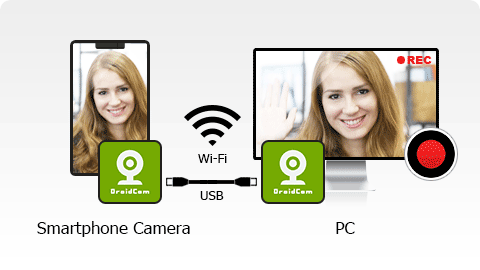
Запись игрового процесса на Xbox или PlayStation на ПК
Можно записывать качественное видео с игровых консолей (Xbox, PlayStation и т. д.). (Необходима карта захвата изображения и HDMI-кабель).
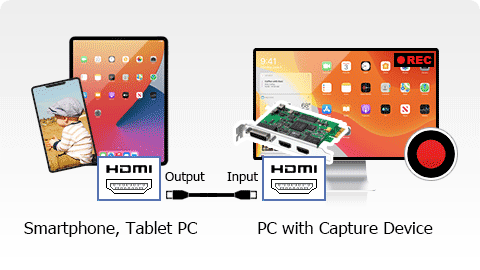
Захват изображения с экрана iPhone/смартфона на ПК
С помощью Bandicam можно записывать изображение с экрана iPhone, iPad или смартфона в высоком качестве. (Необходима карта захвата изображения и MHL-кабель.)

Захват изображения IPTV, APPLE TV, HDTV на ПК
С помощью Bandicam можно записывать изображение с телевизионных приставок Apple TV или IPTV в высоком качестве. (Необходима карта захвата изображения и HDMI-кабель).
Видеообзор записи видео с устройства с помощью Bandicam
Режим записи с устройства предназначен для записи видео с внешних устройств, таких как веб-камеры, Xbox, смартфоны, IPTV, карты захвата изображения и т. д. Для использования данного режима Bandicam требуется веб-камера или устройство захвата изображения (аппаратное).
Снимки экрана Bandicam — приложение для записи видео с веб-камеры
Нажимайте на изображения, чтобы открывать снимки экрана Bandicam
Программа для записи видео с веб камеры
Мы обратили внимание, что довольно часто на различных сервисах вопросов-ответов у пользователей возникают вопросы вида
- — как записать видео с веб камеры?
- — какой программой осуществлять захват видео с веб камеры?
- — как сфотографировать себя веб камерой?
В итоге мы решили сделать полезное дело и ответить на эти вопросы в этой статье. Зачастую все вышеперечисленные задачи позволяет выполнить программа, которая шла в комплекте с веб камерой. Их множество, все имеют различный интерфейс, поэтому мы не будем говорить о них, а расскажем о том, как записывать видео с веб камеры при помощи программы AlterCam. Таким образом, вопроса о том какой программой осуществлять запись видео уже не стоит 🙂
Первым делом надо скачать AlterCam и установить ее на компьютере. Это несложно и требует всего несколько кликов мыши. Программа запустится автоматически после установки.
Как записать видео с веб камеры
В большинстве случаев, после запуска AlterCam находит вашу веб камеру автоматически и показывает видео с неё, как это показано на скриншоте.
Если у вас установлено несколько камер вы можете выбрать нужную с помощью клика на списке «Камера:» в окне программы.

Мы попытались сделать запись видео с веб камеры максимально простым процессом. Поэтому следующим шагом вам надо просто кликнуть на кнопке «Запись»:

Программа автоматически начнёт запись с выбранной веб камеры. Время записи отражается в строке статуса в нижней части окна программы. Повторное нажатие на ту же кнопку останавливает запись. После окончания записи AlterCam откроет окошко с историей записи видео — в этом окне вы можете просмотреть записанное видео, удалить ненужное или тут же загрузить видео на Youtube, чтобы поделиться с друзьями.

Хотите больше контроля над процессом записи видео? Тогда вам надо зайти в настройки программы. Мы не стали громоздить там устрашающий набор опций, поэтому кликнув на кнопке «Настройки» и перейдя на вкладку «Захват видео» вы увидите такое небольшое окошко:

Как видите, здесь вы можете изменить папку для сохранения видеофайлов. Это может быть полезным, если вы планируете записывать много, а места на системном диске мало. Кроме того, вы можете выбрать кодеки для звука и видео или вообще отключить запись звука. Для видео по умолчанию выбран кодек VP8 — он даёт приемлемое качество при небольшом размере видеофайла. Кроме того, этот кодек отлично подходит для последующей загрузки сохраненного видео на Youtube.
Как сфотографировать себя веб камерой?
С помощью нашей программы это делается в один клик. Итак, запускаем AlterCam, улыбаемся в камеру и кликаем на кнопке «Кадр». Программа тут же сохранит фотографию в формате JPG и предложит вам открыть папку с сохраненными на диске фото.

Возможности программы AlterCam гораздо шире, чем просто захват видео или фото с веб камеры. Например, вы можете добавить эффекты или текст поверх записываемого видео. Вы можете даже изменять свой голос в реальном времени или заменить фон, но это всё темы для отдельных статей. Не забудьте скачать AlterCam!
Если же вам надо отредактировать уже сохраненный видеоролик, вы можете сделать это с помощью программы-видеоредактора Bolide Movie Creator. Пройдите по ссылке, если хотите скачать наш видеоредактор. До скорой встречи!
Программы для записи видео с веб-камеры
Лучшие программы для записи видео с веб камеры собраны в одном месте. Мы описали их достоинства и недостатки, а также сравнили все главные и дополнительные функции. Заходите и выбирайте оптимальный софт для захвата видео под ваши индивидуальные потребности. Все программы для веб-камер были протестированы специалистами сайта.



















Общие сведения
В интернете можно найти описания разных решений, но не каждая бесплатная программа справится с поставленными задачами. Однако некоторые приложения только радуют своей ценовой политикой, обеспечивая доступ к действительно полезным функциям и сразу затыкая за пояс конкурентов.
Живой пример — Movavi Video Suite. Меньше чем за полторы тысячи рублей вы получаете мощный инструмент редактирования видео с вашей веб-камеры, рабочего стола, сетевой камеры и т.д. Программное обеспечение представляет собой комплексное решение для небольшой домашней киностудии. Набор программ от Movavi используют многие блоггеры и владельцы доходных YouTube каналов. Он универсален и прост в обращении, для начала видеозаписи достаточно нажать одну кнопку.
Стоимостью и качеством на фоне аналогов также выделятся Many Cam для ОС Windows и Mac OS. Запускается одним кликом, позволяет добавлять различные эффекты, надписи, объекты, применять фильтры прямо во время записи и одновременно транслировать видео собеседнику в чат Skype, ICQ или на стримминг-сервис. Сделано очень удобно и качественно, особенно, принимая во внимание подписку всего за 2 доллара в месяц и единственное ограничение бесплатной версии в виде логотипа внизу экрана.
Специальные программы, конечно, будут стоить дороже, но и предназначаются для решения задач иного плана. К примеру, Active WebCam 11.6 выглядит устаревшей, но поддерживает запись с нескольких камер наблюдения, реализует функцию предварительного просмотра, позволяет указать место, планировать время, перекодировать видео и сразу залить копию на Google Drive, произвести выгрузку на удаленный сервер и т.д. Начать запись при обнаружении движения в доме, офисе, конечно же, тоже можно. Да с простым захватом изображения утилита справляется отлично. Правда, «баловства» на манер разнообразных эффектов и фильтров в ней нет и не будет.
Функции записи
К счастью, цена не считается главным критерием выбора. Профессиональное программное обеспечение может продаваться за бешеные деньги, но не подходить под ваши требования, в то время как любая бесплатная утилита справится с задачей в два счета. Мы постарались выделить главные необходимые функции для нескольких групп пользователей и собрать их в одной таблице.
При подробном рассмотрении, становится понятно, что делать скриншоты и с локального устройства видео записывать способна любая из них. А вот возможность подключиться к удаленным камерам и реагировать на сигналы датчика движения, заявлена только в нескольких приложениях, которые можно использовать в качестве пульта наблюдения: Xeoma, Active WebCam, Altarsoft Video Capture, Webcam Surveyor. Кстати, платная версия Ксеома поддерживает подключение плагинов, которые понадобятся для расширения функционала.
К преимуществам iSpy также относится опция определения движения или звука с помощью web-камеры или микрофона. ПО работает в фоновом режиме и отправляет быстрые уведомления своему владельцу по СМС либо на электронную почту. Можно настроить область обнаружения движения на мониторе и синхронизировать трансляцию с внешними USB видеокамерами. Несмотря на отсутствие русского языка, вас встретит приятный интерфейс и простота использования. Доступен планировщик для запуска по расписанию, поддерживается настройка ввода при помощи горячих клавиш.
Снять видео с рабочего стола вашего компьютера или указанной части окна тоже способны далеко не все рассмотренные решения. Обычно эта функция встречается только у самых популярных приложений со встроенным набором инструментов редактирования и обработки. Она рассчитана на то, что вы в любой момент можете начать снимать видео происходящего на экране, быстренько наложить эффекты, добавить титры и запустить трансляции в интернет.
Другая интересная и часто необходимая опция – возможность записать видео с веб-камеры по таймеру. Неизвестно по какой причине, но большинство разработчиков, не спешат реализовать ее в настройках. Кроме уже упомянутых решений, она добавлена только в Debut Video Capture. Остается выставить нужное время, а программа автоматически начнет запись с выбранной вебки, и сможет сохранить видео в один из популярных форматов на жесткий диск вашего ПК.
Дополнительные возможности
Помимо основных функций, обратите внимание на дополнительные, к примеру, возможность установить параметры цветов, яркости, контрастности, сразу отредактировать полученное видео, обрезать его, смонтировать, добавить эффекты, водяные знаки, разделить видео с аудио. Также не во всех инструментах интегрированы средства просмотра записи.
Если вам нужна программа, с помощью которой хочется не только записать видео с вебкамеры на диск, а необходимо менять фон, накладывать надписи или объекты в режиме онлайн, подробно рассмотрите ManyCam, Cyberlink YouCam и AlterCam. На последнем названии остановимся подробнее.
AlterCam имеет массу положительных качеств, может использоваться при общении через веб-камеру с помощью Скайпа и других популярных мессенджерах с поддержкой видеосвязи. При установке она интегрирует в операционную систему особый драйвер, который перехватывает видеопоток вебкамеры. Приложение редактирует его «на лету» и выводит на виртуальное устройство.
Чтобы использовать модифицированную картинку в процессе беседы, вы просто выбираете в настройках мессенджера не вашу камеру, а Альтеркам. Сделано довольно интересно и качественно, но разработчики просто донимают ежеминутными требованиями купить лицензию в окне программы. Из-за них даже просто тестировать ее неприятно.
VideoSuite от Movavi Software обладает не только продвинутым функционалом для видеозахвата. В состав входит целый спектр инструментов для видеомонтажа. Вы сможете настраивать контраст, яркость, насыщенность, устанавливать параметры разрешения и частоты кадра. Поддерживается добавление всевозможных спецэффектов, анимаций, текстовых элементов. Результаты монтажа можно просматривать в окне предпросмотра, а затем сохранять в нужном видеоформате.
Экспорт результата
Тип сохранения видео с помощью веб-камеры тоже важный аспект. Все найденные нами приложения поддерживают формат видео .avi. Но если вы планируете, к примеру, загружать файлы на смартфон или планшет с небольшим экраном, имеет смысл перекодировать его под адаптированные параметры и привести в соответствие с системными требованиями устройства.
В некоторых случаях актуальна возможность записи видео с вебкамеры с включением прямой трансляции на стримминговый сервис. С этой задачей справляются далеко не все приложения, а популярным блогерам функция просто таки необходима. Да и простому пользователю она может пригодиться. Например, чтобы показать друзьям принцип обращения с каким-либо сайтом больше не нужно делать скриншоты со стрелочками или подключаться через программу удаленного управления компьютером – включайте запись экрана и стрим напрямую в Ютуб. Достаточно будет раздать всем страждущим ссылки.
Отдельно нужно остановиться на наличие возможности заливать записанные файлы с любой веб-камеры на удаленное хранилище в сети интернет (dropbox, google drive или собственный сервер). Лучше всего, когда программа работает автоматически, загружая бекапы через заданный интервал времени.
Функцию точно имеет Video Recorder Active WebCam. Здесь видео сохраняется в формате, выбранном для записи. Также можно настроить старт съемки на те моменты, когда в объективе появится изображение с движением. Количество кадров в секунду и другие параметры качества настраиваются.
WebCam Companion умеет снимать 3D-видео с последующей конвертацией исходного ролика в необходимое расширение. Хранит архивные записи и даёт возможность загрузить созданный видеофайл в соцсети YouTube, Facebook, Twitter и т.д. Ещё здест можно создавать различные пресеты для телефонов на базе Android, iOS. Просто кликните вкладку «Добавление нового шаблона», перед вами откроется небольшое окошко. Выберите, какие параметры разрешения и битрейта вас интересуют и нажмите ОК.
В комплекте с webcamXP Free вы найдёте опцию экспорта материалов на различные веб-страницы в браузере. Доступна отправка по FTP и HTTP, может загружать данные на DVD диски, захватывает вещание и перенаправляет его на другие устройства. Создаёт скрины в JPG.
Функциональность Бандикам оставляет хорошие впечатления и позволяет вести стриминг на популярные видеохостинги. Сохраняет видеоконтент в mpeg-1, mp4, avi, flv, mkv, 3gp. Делает скриншоты в jpeg, bmp, png. Пишет аудиопотоки с микрофона в mp3, wav, aac, ogg. По умолчанию, все аудио и видеоизображения сохраняются в предварительно указанную папку на жёстком диске ПК.
Заключение и рекомендации
Сложно дать однозначную оценку всем описанным программам и определить лучшее по всем показателям, но некоторые выводы напрашиваются сами собой. Уточним.
Пакет инструментов Movavi Video Suite попал в наш ТОП популярных программ благодаря встроенной утилите Screen Capture, с помощью которой вы сможете записать видео с веб камеры, IP камеры, потока или системы наблюдения. Кроме того, приложение позволяет записывать происходящее на экране и сразу редактировать отснятый материал, например, изменить громкость звука, добавить эффекты,
Помимо него, в одном приложении также собраны: видеоредактор, конвертер, плеер, программа для звукозаписи, прожига дисков, создания слайд-шоу, заливки фото и видео на онлайн сервис и т.д.
Это полноценная домашняя киностудия, многофункциональная программа за копейки. Кстати, если зайти на страницу покупки с официального сайта разработчика в Европе или США, цена будет выше. Лояльная политика распространяется на жителей РФ, Украины и СНГ.
Кроме Видеостудии от Мовави, хоть какие-то инструменты редактирования содержатся в базе Windows Movie Maker – это самое простое приложение для записи видео из найденных нами, оно распространяется бесплатно для пользователей продуктов Microsoft, но возможностями вас не порадует. Лучше рассматривать Бандикам, как более интересный вариант, который подойдёт для новичков и любителей.
Если вас интересует наложение эффектов в режиме реального времени и немедленная передача измененного потока в приложение для видеосвязи Skype, Yahoo Messenger и пр., рекомендуем ManyCam, AlterCam и Cyberlink YouCam. Все они полностью удовлетворяют указанным требованиям, умеют вести запись видео с веб-камеры ноутбука, ПК, цифровой камеры в avi, mp4, отдельно писать звуковую дорожку, накладывать эффекты. Каждая программа проста и понятна. Сложности могут возникнуть только с софтом Cyberlink из-за отсутствия русскоязычной локализации.
Xeoma, Altarsoft Video Capture, iSpy и Active WebCam позиционируются как приложения для организации работы веб-камеры в режиме наблюдения. В каждом из них встроен эффективный webcam monitor с массой настроек. Советуем установить и проверить все, хотя нам больше всего понравилась Active WebCam даже несмотря на устаревший дизайн. Программа способна осуществлять захват с совершенно разных источников и имеет множество настроек, помогающих организовать систему наблюдения максимально эффективно. Например, здесь есть возможность передачи видео на удаленный сервер, запись с веб-камеры по срабатыванию датчика движения, звука, различные системы уведомлений.
Debut Video Capture для работы с веб камерой показал себя крепким середнячком в соотношении удобство/функции/качество исполнения, но чего-либо уникального он не предлагает. То же самое касается Webcam Surveyor, Free2X Webcam Recorder и Супер Вебкам Рекордер – приложения позволяют записывать видео с веб-камеры, но не удивили нас абсолютно ничем. Скажем больше – единственное значимое отличие Surveyor – удобная регулировка количества кадров в секунду прямо из главного окна.
В наш обзор программ для видеозаписи с веб-камеры не вошли Axxon Next, LiveWebCam, VirtualDub и SMRecorder. В каждом продукте предусмотрен начальный функционал, позволяющий захватывать видеоматериалы и конвертировать результат в требуемое расширение.












